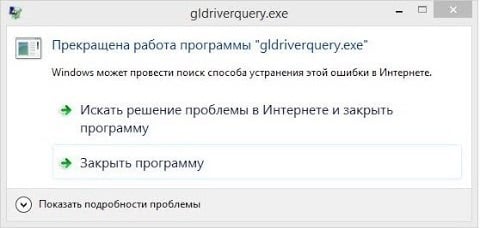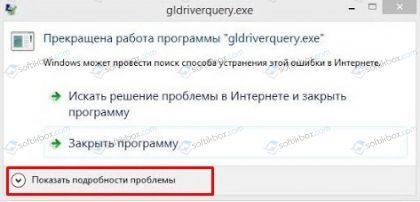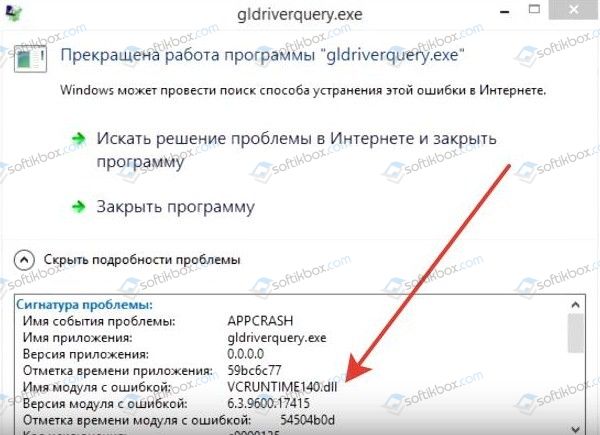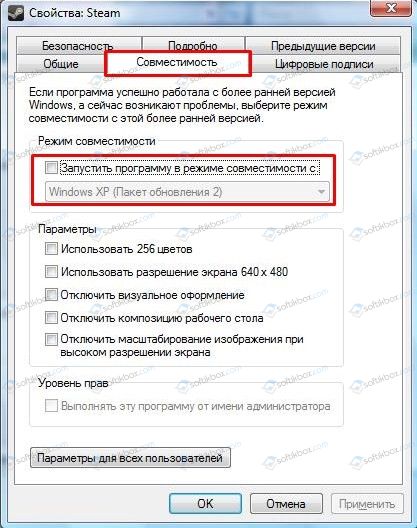Во время запуска клиента Steam некоторые пользователи встречаются с ошибкой «Прекращена работа программы gldriverquery.exe». Как правило, с данной проблемой вынуждены иметь дело владельцы видеокарт с графическими чипами от компании AMD, тем не менее с недавнего времени на нее начали жаловаться также и пользователи чипов от nVidia тысячной серии.
Как уже можно было догадаться, зачастую ошибка gldriverquery.exe возникает по причине сбоящего драйвера для графического ускорителя. Однако, порой, данная ошибка может появляться из-за проблем с файлами клиента Steam или по причине отсутствия в операционной системе определенных библиотек. Так или иначе давайте посмотрим, как можно избавиться от ошибки с gldriverquery.exe.
«Прекращена работа программы gldriverquery.exe»: как исправить ошибку
Метод №1 Применение прав Администратора
Самая первая рекомендация по решению этой ошибки — попробуйте запустить клиент Steam от имени Администратора. Да, от этой проблемы можно избавиться таким вот элементарным методом. По крайней мере, так утверждают многие пользователи, которые смогли обойти ошибку с gldriverquery.exe.
Чтобы сделать это, вам нужно следовать следующим шагам:
- перейдите в папку Steam с исполнительным файлом Steam.exe;
- нажмите на этот файл правой кнопкой мыши и выберите «Запуск от имени Администратора».
Вот, собственно, и все, что вам требовалось сделать. Если такое решение сработало, то мы рекомендуем вам зайти в свойства этого файла и выставить постоянное его исполнение от имени Администратора.
Метод №2 Удаление beta-файлов
Ошибка «Прекращена работа программы gldriverquery.exe» может возникать по причине использования файлов обновлений клиента, находящихся в фазе бета-тестирования. Получить к ним доступ, как правило, можно через запись в участии программы по тестированию бета-версии Steam через сам клиент. Вам нужно избавиться от этих файлов, а затем снова попробовать запустить Steam.
Итак, вам потребуется сделать следующее:
- откройте папку с установленным Steam;
- перейдите в папку package;
- найдите в ней файлы с упоминанием «beta» в названии и удалите их;
Как только избавитесь от файлов, запустите Steam еще раз — ошибка с gldriverquery.exe могла быть разрешена. Тем не менее, конечно, такой исход вас ждет, если у вас действительно возникла проблема с beta-файлами.
Метод №3 Обновление драйвера графического ускорителя
Как мы говорили в самом начала данного материала, ошибка «Прекращена работа программы gldriverquery.exe» зачастую возникает по вине драйвера для видеокарты, который, по какой-то причине, начал сбоить при запуске графической оболочки Steam. Однако, решить все можно просто — обновить драйвер для видеокарты.
Перейдите на официальный сайт производителя графического чипа, например, nVidia, AMD или Intel, загрузите из нужного раздела драйвер и произведите обновление. Как только драйвер будет обновлен до последней доступной версии, попробуйте запустить клиент Steam и убедитесь, что ошибка с gldriverquery.exe была устранена.
Метод №4 Установка Microsoft Visual Studio C++ 2015
Еще одна причина появления ошибки «Прекращена работа программы gldriverquery.exe» — это отсутствие в вашей операционной системе одной из библиотеки Microsoft Visual Studio C++ 2015. Проверить это крайне просто: нажмите на кнопку «Показать подробности проблемы» и взгляните на строчку «Имя модуля с ошибкой». Многие пользователи утверждают, что в этой строчке у них отображается библиотека vcruntime140, которая входит в состав распространяемого пакета библиотек Microsoft Visual Studio C++ 2015.
Все, что вам нужно сделать — это загрузить к себе на компьютер пакет этих библиотек и произвести их установку. Вот ссылка на различные версии библиотек:
- Microsoft Visual Studio C++ 2015 x86/x64
Проведите установку и попробуйте снова запустить Steam. Если в строчке с именем модуля была указана библиотека vcruntime140 — ошибка с gldriverquery.exe устранена.
Метод №5 Переустановка клиента Steam
Что же, если ничего не помогло — переустановите клиент Steam. Это единственное решение, которое осталось у нас для вас. Возможно, файлы клиента были случайно повреждены, вследствие чего тот и стал вылетать с ошибкой «Прекращена работа программы gldriverquery.exe». Разумеется, если у вас в распоряжении довольно большая коллекция установленных игр, то мы рекомендуем вам заняться их резервной копией, чтобы в будущем не тратить время на повторную загрузку.
01.04.2018
Просмотров: 20063
Многие пользователи ПК при запуске Steam часто сталкиваются с сообщением «Прекращена работа программы gldriverquery.exe». После этого Steam закрывается и запустить какую-либо игру не представляется возможным. Чаще всего такая проблема возникает у пользователей видеокарт AMD, так как драйвера к этим видеоускорителям конфликтуют с файлами Steam. Однако у пользователей NVidia также может появиться подобная ошибка.
Читайте также: Прекращена работа программы acorigins exe
Как исправить ошибку, когда прекращена работа программы gldriverquery.exe?
В самой ошибке «Прекращена работа программы gldriverquery.exe» указана её причина. Для этого нужно нажать на ссылку «Показать подробности проблемы».
Далее смотрим имя модуля ошибки.
Зачастую это .dll файл. Он либо поврежден, либо отсутствует. Однако стоит отметить, что причиной также может быть конфликт драйверов видеокарты с платформой Steam. Поэтому среди способов исправления неполадки первым будет совет о переустановке программного обеспечения AMD и NVidia. Для этого советуем перейти на официальный сайт NVidia, а также AMD, найти в списке продуктов свою видеокарту и скачать последнюю версию драйверов (учитывая разрядность операционной системы). 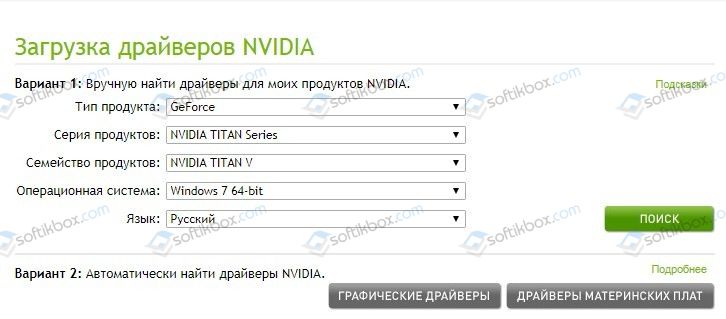
Также проблема с прекращением работы программы gldriverquery.exe может быть связана с совместимостью игры или самой платформы Steam c операционной системой. Поэтому запускаем Steam от имени администратора и в разных режимах совместимости. Для этого нужно нажать правой кнопкой мыши на файле программы, выбрать «Свойства» и во вкладке «Совместимость» выбрать нужные параметры.
Также для решения этой проблемы можно попробовать следующий способ:
- Открываем диск и ищем папки Steam/package. В ней ищем подпаки «beta». Их можно удалять с ПК. Так вы избавитесь от «бетаверсии» пакета.
- В корневой папке можно удалить все, кроме ярлыка запуска «Steam.exe», папки «steamapps» и фалов «ssfn57429305924119560». Их удалять нельзя, так как они дают доступ к торговой площадке.
- Далее запускаем exe. Весь Steam загрузится заново и обновится до последней версии. Ошибка исчезнет.
Как вариант, можно скачать проблемный dll файл, который указан в имени модуля. Однако, лучше целиком обновить вышеуказанные библиотеки, так как загрузив dll со стороннего софта, можно заразить свой ПК вирусом.
Если же вышеуказанные способы не помогают избавиться от ошибки, стоит переустановить Steam и игру, при запуске которой появляется ошибка.
О том, как еще решить данную ошибку, смотрите в видео:
Многие пользователи стали жаловаться что Стим вылетает при запуске, выскакивает сообщение «Прекращена работа программы gldriverquery.exe» и Steam закрывается. Изначально такая проблема уже возникала у пользователей AMD видеокарт, так как зачастую возникали конфликты с драйверами этой линейки видеочипов. В статье коротко пробежимся о возможных причинах вылетов в Стиме, а ниже дадим пару советов как решить проблему.
Прекращена работа программы gldriverquery.exe
Само сообщение об ошибке говорит нам о том, что программная оболочка видео драйвера вызвала конфликт и будет закрыта. Как было сказано выше это распространенная беда АМД видеокарт. По этому если вы обладатель такой карточки, особенно последних 10 лет выпуска рекомендуем зайти на официальный сайт разработчика и в срочном порядке обновить драйвера.
Однако даже на новенький карточках от NVIDIA 1060 и 1050 проблема появляется снова.
Как исправить вылеты в Стиме
Пробежимся по стандартным советам в таких случаях, а если вы это все проделали, переходим сразу ко второй части.
- Запускаем Steam от имени администратора и в разных режимах совместимости.
- Заходим в папке на диске со Steam/package ищем в ней подпаки «beta» — их можно смело сносить с ПК, так мы избавимся от «бетаверсии» пакета.
- Вообще в корневой папке можно стесни все кроме ярлыка запуска «Steam.exe», папки «steamapps» и фалов «ssfn57429305924119560» их удалять нельзя, они дают нам доступ к торговой площадке.
- Далее запускаем екзешник и весь Стим скачается заново и обновится до последней версии.
- Если ошибка не пропала — значит в системе отсутствует «vcruntime140.dll» файл.
- Мы узнаем это точно если посмотрим подробный отчет об ошибке. Имя модуля с ошибкой: vcruntime140.dll.
Имя модуля с ошибкой vcruntime140dll
Файл vcruntime140.dll — это часть пакета «Microsoft Visual c++» от 2015 года и если данный пакет не установлен, файла нет что вызывает данный конфликт.
Исправляем «Прекращена работа программы gldriverquery.exe»
- Даже если у вас пакеты установлены придется удалить их и перезапустить ПК. Они могут быть от 2015 года, но вызывать конфликты.
- Потом заходим на официальный сайт (для Windows 7,10) или на dlltop.ru — выбор под все версии ОС.
- Загружаем пакеты согласно разрядности и версии вашей операционной системы x32 или x86.
- Устанавливаем.
- Перезагружаем компьютер и Steam запуститься.
Заключение
Надеюсь вы разобрались почему Стим не запускается и появляется ошибка «Прекращена работа программы gldriverquery.exe» и знаете как исправить эту проблему. Для пользователей у которых возникли трудности с установкой Visual c++ предлагаем ознакомиться с видео инструкцией на Ютубе. Если у вас возникают другие ошибки в играх, программах или трудности с прохождением — пишите в комментарии ниже либо в нашу группу в контакте.
Евгений Загорский
IT специалист. Автор информационных статей на тему Андроид смартфонов и IOS смартфонов. Эксперт в области решения проблем с компьютерами и программами: установка, настройка, обзоры, советы по безопасности ваших устройств. В свободное время занимается дизайном и разработкой сайтов.
Оценка статьи:

Загрузка…
Самое читаемое:
 09.08.2023
09.08.2023
Как найти и посмотреть баланс на Wildberries
Многие пользователи маркетплейса Вайлбдерис накопили деньги на внутреннем балансе магазина. Накапливая бонусы и…
Далее
 08.08.2023
08.08.2023
Ошибка 102 в Блэк Раша — причины возникновения и способы устранения
Ошибка 102 в популярной игре Black Russia свидетельствует о невозможности подключения пользователя к игровому серверу….
Далее
 07.08.2023
07.08.2023
Как навсегда отключить истории в Телеграм на Android? Подробная инструкция
Сторис — короткие видео и фото, доступные 24 часа, — появились в Telegram сравнительно недавно. Но этот формат уже…
Далее
 06.08.2023
06.08.2023
Ошибка исполнения функции 0x8007065b КриптоПро CSP — причины и решение
В Интернете много информации на тему ошибки исполнения функции 0x8007065b в КриптоПро CSP. Рассмотрим основную причину…
Далее
Последнее обновление: 07/03/2023
[Время на прочтение статьи: 5 мин.]
Файл gldriverquery.exe использует расширение EXE, в частности известное как файл Windows Executable. Классифицируется как файл Win32 EXE (Windows Executable), созданный для Steam API v018 компанией Valve.
Первая версия gldriverquery.exe для Steam API v018 увидела свет 11/05/2014 в Windows 10.
По нашим данным, этот файл является последним обновлением от компании Valve.
В этой статье приведены подробные сведения о gldriverquery.exe, руководство по устранению неполадок с файлом EXE и список версий, доступных для бесплатной загрузки.
Что такое сообщения об ошибках gldriverquery.exe?
gldriverquery.exe — ошибки выполнения
Ошибки выполнения — это ошибки Steam, возникающие во время «выполнения». Термин «выполнение» говорит сам за себя; имеется в виду, что данные ошибки EXE возникают в момент, когда происходит попытка загрузки файла gldriverquery.exe — либо при запуске приложения Steam, либо, в некоторых случаях, во время его работы. Ошибки выполнения являются наиболее распространенной разновидностью ошибки EXE, которая встречается при использовании приложения Steam.
В большинстве случаев ошибки выполнения gldriverquery.exe, возникающие во время работы программы, приводят к ненормальному завершению ее работы. Большинство сообщений об ошибках gldriverquery.exe означают, что либо приложению Steam не удалось найти этот файл при запуске, либо файл поврежден, что приводит к преждевременному прерыванию процесса запуска. Как правило, Steam не сможет запускаться без разрешения этих ошибок.
Таким образом, крайне важно, чтобы антивирус постоянно поддерживался в актуальном состоянии и регулярно проводил сканирование системы.
Поиск причины ошибки gldriverquery.exe является ключом к правильному разрешению таких ошибок. Несмотря на то что большинство этих ошибок EXE, влияющих на gldriverquery.exe, происходят во время запуска, иногда ошибка выполнения возникает при использовании Steam API v018. Причиной этого может быть недостаточное качество программного кода со стороны Valve, конфликты с другими приложениями, сторонние плагины или поврежденное и устаревшее оборудование. Кроме того, эти типы ошибок gldriverquery.exe могут возникать в тех случаях, если файл был случайно перемещен, удален или поврежден вредоносным программным обеспечением. Таким образом, крайне важно, чтобы антивирус постоянно поддерживался в актуальном состоянии и регулярно проводил сканирование системы.
Как исправить ошибки gldriverquery.exe — 3-шаговое руководство (время выполнения: ~5-15 мин.)
Если вы столкнулись с одним из вышеуказанных сообщений об ошибке, выполните следующие действия по устранению неполадок, чтобы решить проблему gldriverquery.exe. Эти шаги по устранению неполадок перечислены в рекомендуемом порядке выполнения.
Шаг 1. Восстановите компьютер до последней точки восстановления, «моментального снимка» или образа резервной копии, которые предшествуют появлению ошибки.
Чтобы начать восстановление системы (Windows XP, Vista, 7, 8 и 10):
- Нажмите кнопку «Пуск» в Windows
- В поле поиска введите «Восстановление системы» и нажмите ENTER.
- В результатах поиска найдите и нажмите «Восстановление системы»
- Введите пароль администратора (при необходимости).
- Следуйте инструкциям мастера восстановления системы, чтобы выбрать соответствующую точку восстановления.
- Восстановите компьютер к этому образу резервной копии.
Если на этапе 1 не удается устранить ошибку gldriverquery.exe, перейдите к шагу 2 ниже.

Шаг 2. Если вы недавно установили приложение Steam (или схожее программное обеспечение), удалите его, затем попробуйте переустановить Steam.
Чтобы удалить программное обеспечение Steam, выполните следующие инструкции (Windows XP, Vista, 7, 8 и 10):
- Нажмите кнопку «Пуск» в Windows
- В поле поиска введите «Удалить» и нажмите ENTER.
- В результатах поиска найдите и нажмите «Установка и удаление программ»
- Найдите запись для Steam API v018 и нажмите «Удалить»
- Следуйте указаниям по удалению.
После полного удаления приложения следует перезагрузить ПК и заново установить Steam.
Если на этапе 2 также не удается устранить ошибку gldriverquery.exe, перейдите к шагу 3 ниже.
Steam API v018
Valve
Шаг 3. Выполните обновление Windows.
Когда первые два шага не устранили проблему, целесообразно запустить Центр обновления Windows. Во многих случаях возникновение сообщений об ошибках gldriverquery.exe может быть вызвано устаревшей операционной системой Windows. Чтобы запустить Центр обновления Windows, выполните следующие простые шаги:
- Нажмите кнопку «Пуск» в Windows
- В поле поиска введите «Обновить» и нажмите ENTER.
- В диалоговом окне Центра обновления Windows нажмите «Проверить наличие обновлений» (или аналогичную кнопку в зависимости от версии Windows)
- Если обновления доступны для загрузки, нажмите «Установить обновления».
- После завершения обновления следует перезагрузить ПК.
Если Центр обновления Windows не смог устранить сообщение об ошибке gldriverquery.exe, перейдите к следующему шагу. Обратите внимание, что этот последний шаг рекомендуется только для продвинутых пользователей ПК.

Если эти шаги не принесут результата: скачайте и замените файл gldriverquery.exe (внимание: для опытных пользователей)
Если ни один из предыдущих трех шагов по устранению неполадок не разрешил проблему, можно попробовать более агрессивный подход (примечание: не рекомендуется пользователям ПК начального уровня), загрузив и заменив соответствующую версию файла gldriverquery.exe. Мы храним полную базу данных файлов gldriverquery.exe со 100%-ной гарантией отсутствия вредоносного программного обеспечения для любой применимой версии Steam . Чтобы загрузить и правильно заменить файл, выполните следующие действия:
- Найдите версию операционной системы Windows в нижеприведенном списке «Загрузить файлы gldriverquery.exe».
- Нажмите соответствующую кнопку «Скачать», чтобы скачать версию файла Windows.
- Скопируйте этот файл в соответствующее расположение папки Steam:
Windows 10: C:\Program Files (x86)\Steam\bin\
- Перезагрузите компьютер.
Если этот последний шаг оказался безрезультативным и ошибка по-прежнему не устранена, единственно возможным вариантом остается выполнение чистой установки Windows 10.
СОВЕТ ОТ СПЕЦИАЛИСТА: Мы должны подчеркнуть, что переустановка Windows является достаточно длительной и сложной задачей для решения проблем, связанных с gldriverquery.exe. Во избежание потери данных следует убедиться, что перед началом процесса вы создали резервные копии всех важных документов, изображений, установщиков программного обеспечения и других персональных данных. Если вы в настоящее время не создаете резервных копий своих данных, вам необходимо сделать это немедленно.
Скачать файлы gldriverquery.exe (проверено на наличие вредоносного ПО — отсутствие 100 %)
ВНИМАНИЕ! Мы настоятельно не рекомендуем загружать и копировать gldriverquery.exe в соответствующий системный каталог Windows. Valve, как правило, не выпускает файлы Steam EXE для загрузки, поскольку они входят в состав установщика программного обеспечения. Задача установщика заключается в том, чтобы обеспечить выполнение всех надлежащих проверок перед установкой и размещением gldriverquery.exe и всех других файлов EXE для Steam. Неправильно установленный файл EXE может нарушить стабильность работы системы и привести к тому, что программа или операционная система полностью перестанут работать. Действовать с осторожностью.
Файлы, относящиеся к gldriverquery.exe
Файлы EXE, относящиеся к gldriverquery.exe
| Имя файла | Описание | Программа (версия) | Размер файла (байты) | Расположение файла |
|---|---|---|---|---|
| steamerrorreporter.exe | steamerrorreporter.exe | Steam (03.00.00.01) | 575952 | C:\Program Files (x86)\Steam\ |
| Music.UI.exe | Music Application | Entertainment Platform (10.19101.107100000-19101) | 23313408 | C:\Program Files\WindowsApps\Microsoft.ZuneMusi… |
| GetHelp.exe | Windows Executable | Steam API v018 | 18432 | C:\Program Files\WindowsApps\Microsoft.GetHelp_… |
| gldriverquery64.exe | Windows Executable | Steam API v018 | 963872 | C:\Program Files (x86)\Steam\bin\ |
| SteamTmp.exe | Steam | Steam (1.0.0.0) | 1348944 | C:\Program Files (x86)\Steam\ |
Другие файлы, связанные с gldriverquery.exe
| Имя файла | Описание | Программа (версия) | Размер файла (байты) | Расположение файла |
|---|---|---|---|---|
| setupact.log | Log | Steam API v018 | 27977 | C:\Windows\System32\Sysprep\Panther\ |
| setupapi.dev.log | Log | Steam API v018 | 684126 | C:\Windows\inf\ |
| api-ms-win-core-heap-l… | ApiSet Stub DLL | Microsoft® Windows® Operating System (10.0.17134.12) | 11112 | C:\Users\Tester\AppData\Local\Microsoft\OneDriv… |
| api-ms-win-core-dateti… | ApiSet Stub DLL | Microsoft® Windows® Operating System (10.0.18362.1) | 11216 | C:\Program Files (x86)\Steam\bin\cef\cef.win7x64\ |
| api-ms-win-core-debug-… | ApiSet Stub DLL | Microsoft® Windows® Operating System (10.0.18362.1) | 11216 | C:\Program Files (x86)\Steam\bin\cef\cef.win7x64\ |
Вы скачиваете пробное программное обеспечение. Для разблокировки всех функций программного обеспечения требуется покупка годичной подписки, стоимость которой оставляет 39,95 долл. США. Подписка автоматически возобновляется в конце срока (Подробнее). Нажимая кнопку «Начать загрузку» и устанавливая «Программное обеспечение», я подтверждаю, что я прочитал (-а) и принимаю Лицензионное соглашение и Политику конфиденциальности компании Solvusoft.
Обновлено: 20.09.2023
Во время запуска клиента Steam некоторые пользователи встречаются с ошибкой «Прекращена работа программы gldriverquery.exe». Как правило, с данной проблемой вынуждены иметь дело владельцы видеокарт с графическими чипами от компании AMD, тем не менее с недавнего времени на нее начали жаловаться также и пользователи чипов от nVidia тысячной серии.
Как уже можно было догадаться, зачастую ошибка gldriverquery.exe возникает по причине сбоящего драйвера для графического ускорителя. Однако, порой, данная ошибка может появляться из-за проблем с файлами клиента Steam или по причине отсутствия в операционной системе определенных библиотек. Так или иначе давайте посмотрим, как можно избавиться от ошибки с gldriverquery.exe.
Метод №1 Применение прав Администратора
Чтобы сделать это, вам нужно следовать следующим шагам:
- перейдите в папку Steam с исполнительным файлом Steam.exe;
- нажмите на этот файл правой кнопкой мыши и выберите «Запуск от имени Администратора».
Вот, собственно, и все, что вам требовалось сделать. Если такое решение сработало, то мы рекомендуем вам зайти в свойства этого файла и выставить постоянное его исполнение от имени Администратора.
Метод №2 Удаление beta-файлов
Ошибка «Прекращена работа программы gldriverquery.exe» может возникать по причине использования файлов обновлений клиента, находящихся в фазе бета-тестирования. Получить к ним доступ, как правило, можно через запись в участии программы по тестированию бета-версии Steam через сам клиент. Вам нужно избавиться от этих файлов, а затем снова попробовать запустить Steam.
Итак, вам потребуется сделать следующее:
- откройте папку с установленным Steam;
- перейдите в папку package;
- найдите в ней файлы с упоминанием «beta» в названии и удалите их;
Метод №3 Обновление драйвера графического ускорителя
Перейдите на официальный сайт производителя графического чипа, например, nVidia, AMD или Intel, загрузите из нужного раздела драйвер и произведите обновление. Как только драйвер будет обновлен до последней доступной версии, попробуйте запустить клиент Steam и убедитесь, что ошибка с gldriverquery.exe была устранена.
Метод №4 Установка Microsoft Visual Studio C++ 2015
Тема закрыта
Имя сбойного модуля: VCRUNTIME140.dll
Путь сбойного приложения: C:\Program Files (x86)\Steam\bin\gldriverquery.exe
Имя сбойного приложения: gldriverquery64.exe
Путь сбойного приложения: C:\Program Files (x86)\Steam\bin\gldriverquery64.exe
Путь сбойного модуля: MSVCR120.dll
Клиент Steam установлен по умолчанию .
Такая проблема в самом Steam ,зачем мне устанавливать стороннее программное обеспечение если проблему вызывает Steam
Путь сбойного приложения: C:\Program Files (x86)\Steam\bin\gldriverquery.exe
Имя сбойного приложения: gldriverquery64.exe
Это стороннее обеспечение библиотеки драйверов необходимые для некоторых игр и приложений. Разработано Microsoft является компонентом для операционных систем Windows.
Google это знает .
Вы разницу чуете Q: Разработано Microsoft является компонентом для операционных систем Windows.
И iQ:Путь сбойного приложения: C:\Program Files (x86)\Steam\bin\gldriverquery.exe
Google это знает .
Вы разницу чуете Q: Разработано Microsoft является компонентом для операционных систем Windows.
И iQ:Путь сбойного приложения: C:\Program Files (x86)\Steam\bin\gldriverquery.exe
Думаю конфликт gldriverquery.exe и gldriverquery64.exe нужно решить именно в Steam.
Т.к конфликт имеет принадлежность в самом клиенте Steam а не в установленном стороннем программном обеспечении .
P.s т.к если бы приложение устанавливалось отдельно от клиента Steam как посоветовал Gorynych — Установка Visual C++ 2013 отдельным компонентом ,а не в самом приложении ,тогда «возможно» конфликта бы не было . Но тут др история «Ошибка» из приложения Steam.
Google это знает .
Вы разницу чуете Q: Разработано Microsoft является компонентом для операционных систем Windows.
И iQ:Путь сбойного приложения: C:\Program Files (x86)\Steam\bin\gldriverquery.exe
Установите на диск где нету ОС А если на машине нет OS например .
Google это знает ?
<Был такой клиент OnLive .
<Есть еще несколько на примере стриминга если канал позволяет .
В интернете множества решений по данной проблеме, почему бы Вам не заняться проблемой с практического подхода, а не угадывать на форуме.
В интернете множества решений по данной проблеме, почему бы Вам не заняться проблемой с практического подхода, а не угадывать на форуме.
Спасибо .Google их знает .
Сообщить о проблеме — не значит решать проблему.
Модуль MSVCR120.dll это компонент Visual C++ Понимаю ,но сбоит с пути Steam .
Не с пути C:/Visual C++
Ему хоть в лоб, хоть по лбу.
Говорят же, что причина в отсутствующих/неправильно работающих библиотеках. Это компоненты для операционной системы, которые там по умолчанию ОТСУТСТВУЮТ. Эти компоненты НУЖНЫ стиму.
Вас никак вообще не смущает, что имя модуля VCRUNTIME140.dll, а путь сбойного модуля MSVCR120.dll ? Что вам мешает просто установить эти библиотеки, а не поливать вопросами?
Ему хоть в лоб, хоть по лбу.
Говорят же, что причина в отсутствующих/неправильно работающих библиотеках. Это компоненты для операционной системы, которые там по умолчанию ОТСУТСТВУЮТ. Эти компоненты НУЖНЫ стиму.
Вас никак вообще не смущает, что имя модуля VCRUNTIME140.dll, а путь сбойного модуля MSVCR120.dll ? Что вам мешает просто установить эти библиотеки, а не поливать вопросами?
Вы понимаете что вообще происходит или вы просто с Googl информацию взяли .
Файл gldriverquery.exe использует расширение EXE, в частности известное как файл Windows Executable. Классифицируется как файл Win32 EXE (Windows Executable), созданный для Steam API v018 компанией Valve.
Первая версия gldriverquery.exe для Steam API v018 увидела свет 11/05/2014 в Windows 10. По нашим данным, этот файл является последним обновлением от компании Valve.
В этой статье приведены подробные сведения о gldriverquery.exe, руководство по устранению неполадок с файлом EXE и список версий, доступных для бесплатной загрузки.
Совместимость с Windows 10, 8, 7, Vista, XP и 2000
Средняя оценка пользователей
| Сведения о разработчике и ПО | |
|---|---|
| Программа: | Steam API v018 |
| Разработчик: | Valve |
| Программное обеспечение: | Steam |
| Версия ПО: | API v018 |
| Сведения о файле | |
|---|---|
| Точка входа: | 0x4285 |
| Размер кода: | 14848 |
| Информация о файле | Описание |
|---|---|
| Размер файла: | 46 kB |
| Дата и время изменения файла: | 2019:12:29 19:36:59+00:00 |
| Тип файла: | Win32 EXE |
| Тип MIME: | application/octet-stream |
| Тип компьютера: | Intel 386 or later, and compatibles |
| Метка времени: | 2017:09:16 00:12:39+00:00 |
| Тип PE: | PE32 |
| Версия компоновщика: | 14.0 |
| Размер кода: | 14848 |
| Размер инициализированных данных: | 27648 |
| Размер неинициализированных данных: | 0 |
| Точка входа: | 0x4285 |
| Версия ОС: | 6.0 |
| Версия образа: | 0.0 |
| Версия подсистемы: | 6.0 |
| Подсистема: | Windows GUI |
✻ Фрагменты данных файлов предоставлены участником Exiftool (Phil Harvey) и распространяются под лицензией Perl Artistic.
gldriverquery.exe — ошибки выполнения
Ошибки выполнения — это ошибки Steam, возникающие во время «выполнения». Термин «выполнение» говорит сам за себя; имеется в виду, что данные ошибки EXE возникают в момент, когда происходит попытка загрузки файла gldriverquery.exe — либо при запуске приложения Steam, либо, в некоторых случаях, во время его работы. Ошибки выполнения являются наиболее распространенной разновидностью ошибки EXE, которая встречается при использовании приложения Steam.
К числу наиболее распространенных ошибок gldriverquery.exe относятся:
Не удается запустить программу из-за отсутствия gldriverquery.exe на компьютере. Попробуйте переустановить программу, чтобы устранить эту проблему.
Таким образом, крайне важно, чтобы антивирус постоянно поддерживался в актуальном состоянии и регулярно проводил сканирование системы.
Поиск причины ошибки gldriverquery.exe является ключом к правильному разрешению таких ошибок. Несмотря на то что большинство этих ошибок EXE, влияющих на gldriverquery.exe, происходят во время запуска, иногда ошибка выполнения возникает при использовании Steam API v018. Причиной этого может быть недостаточное качество программного кода со стороны Valve, конфликты с другими приложениями, сторонние плагины или поврежденное и устаревшее оборудование. Кроме того, эти типы ошибок gldriverquery.exe могут возникать в тех случаях, если файл был случайно перемещен, удален или поврежден вредоносным программным обеспечением. Таким образом, крайне важно, чтобы антивирус постоянно поддерживался в актуальном состоянии и регулярно проводил сканирование системы.
Шаг 1. Восстановите компьютер до последней точки восстановления, «моментального снимка» или образа резервной копии, которые предшествуют появлению ошибки.
Чтобы начать восстановление системы (Windows XP, Vista, 7, 8 и 10):
Если на этапе 1 не удается устранить ошибку gldriverquery.exe, перейдите к шагу 2 ниже.
Шаг 2. Если вы недавно установили приложение Steam (или схожее программное обеспечение), удалите его, затем попробуйте переустановить Steam.
Чтобы удалить программное обеспечение Steam, выполните следующие инструкции (Windows XP, Vista, 7, 8 и 10):
После полного удаления приложения следует перезагрузить ПК и заново установить Steam.
Если на этапе 2 также не удается устранить ошибку gldriverquery.exe, перейдите к шагу 3 ниже.
Шаг 3. Выполните обновление Windows.
Если ни один из предыдущих трех шагов по устранению неполадок не разрешил проблему, можно попробовать более агрессивный подход (примечание: не рекомендуется пользователям ПК начального уровня), загрузив и заменив соответствующую версию файла gldriverquery.exe. Мы храним полную базу данных файлов gldriverquery.exe со 100%-ной гарантией отсутствия вредоносного программного обеспечения для любой применимой версии Steam . Чтобы загрузить и правильно заменить файл, выполните следующие действия:
Windows 10: C:\Program Files (x86)\Steam\bin\
Если этот последний шаг оказался безрезультативным и ошибка по-прежнему не устранена, единственно возможным вариантом остается выполнение чистой установки Windows 10.
Прекращена работа программы gldriverquery.exe
Причина ошибки gldriverquery.exe
Пробежимся по стандартным советам в таких случаях, а если вы это все проделали, переходим сразу ко второй части.
- Запускаем Steam от имени администратора и в разных режимах совместимости.
- Заходим в папке на диске со Steam/package ищем в ней подпаки «beta» — их можно смело сносить с ПК, так мы избавимся от «бетаверсии» пакета.
- Вообще в корневой папке можно стесни все кроме ярлыка запуска «Steam.exe», папки «steamapps» и фалов «ssfn57429305924119560» их удалять нельзя, они дают нам доступ к торговой площадке.
- Далее запускаем екзешник и весь Стим скачается заново и обновится до последней версии.
- Если ошибка не пропала — значит в системе отсутствует «vcruntime140.dll» файл.
- Мы узнаем это точно если посмотрим подробный отчет об ошибке. Имя модуля с ошибкой: vcruntime140.dll.
Имя модуля с ошибкой vcruntime140dll
Файл vcruntime140.dll — это часть пакета «Microsoft Visual c++» от 2015 года и если данный пакет не установлен, файла нет что вызывает данный конфликт.
Исправляем «Прекращена работа программы gldriverquery.exe»
Заключение
Евгений Загорский
IT специалист. Автор информационных статей на тему Андроид смартфонов и IOS смартфонов. Эксперт в области решения проблем с компьютерами и программами: установка, настройка, обзоры, советы по безопасности ваших устройств. В свободное время занимается дизайном и разработкой сайтов.
Файл gldriverquery64.exe из unknown company является частью unknown product. gldriverquery64.exe, расположенный в c \program files \ (x86)steambin\ gldriverquery64 .exe с размером файла 963872 байт, версия файла Unknown version, подпись 519ccd21fc4a0f26debd33320c50df57.
- Запустите приложение Asmwsoft Pc Optimizer.
- Потом из главного окна выберите пункт «Clean Junk Files».
- Когда появится новое окно, нажмите на кнопку «start» и дождитесь окончания поиска.
- потом нажмите на кнопку «Select All».
- нажмите на кнопку «start cleaning».
- Запустите приложение Asmwsoft Pc Optimizer.
- Потом из главного окна выберите пункт «Fix Registry problems».
- Нажмите на кнопку «select all» для проверки всех разделов реестра на наличие ошибок.
- 4. Нажмите на кнопку «Start» и подождите несколько минут в зависимости от размера файла реестра.
- После завершения поиска нажмите на кнопку «select all».
- Нажмите на кнопку «Fix selected».
P.S. Вам может потребоваться повторно выполнить эти шаги.
3- Настройка Windows для исправления критических ошибок gldriverquery64.exe:
- Нажмите правой кнопкой мыши на «Мой компьютер» на рабочем столе и выберите пункт «Свойства».
- В меню слева выберите » Advanced system settings».
- В разделе «Быстродействие» нажмите на кнопку «Параметры».
- Нажмите на вкладку «data Execution prevention».
- Выберите опцию » Turn on DEP for all programs and services . » .
- Нажмите на кнопку «add» и выберите файл gldriverquery64.exe, а затем нажмите на кнопку «open».
- Нажмите на кнопку «ok» и перезагрузите свой компьютер.
Как другие пользователи поступают с этим файлом?
Всего голосов ( 181 ), 115 говорят, что не будут удалять, а 66 говорят, что удалят его с компьютера.
Читайте также:
- Код ошибки 0x800701b1 при установке windows 10 с флешки
- Не отображается диспетчер устройств windows xp
- Как включить кэш 3го уровня на виндовс 10
- Защита файлов windows не смогла запустить защищенных системных файлов
- Windows 11 не будет поддерживать райзены первого поколения